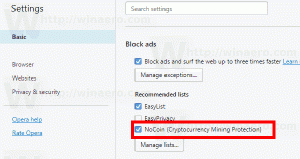Windows 10'da Dropbox'ı Gezinti Bölmesinden Kaldırma
Dropbox'ı Windows 10 Dosya Gezgini'nde Gezinti Bölmesinden Kaldırma
Dropbox, Microsoft'un OneDrive çözümüne bir alternatif olan bir bulut depolama hizmetidir. Dosyaları ve klasörleri bulutta saklamanıza ve bağlı cihazlar arasında senkronize etmenize olanak tanır. Dropbox'ı kurduğunuzda, Dosya Gezgini'ndeki Gezinti bölmesine bir simge ekler. Gereksiz bulursanız, kaldırmak isteyebilirsiniz.
Reklamcılık
Dropbox, Windows, Linux, macOS ve Android gibi büyük platformlar için dosya senkronizasyonu, kişisel bulut ve istemci yazılımı içeren bir bulut depolama alanı sunar. İstemci yazılımını kullanmanın yanı sıra web sitesi üzerinden dosyalarınıza göz atabilir ve indirebilirsiniz.
Dropbox uygulamasını Windows 10'a yüklediyseniz, artık Dosya Gezgini'nin gezinme bölmesinde (sol bölme) bir Dropbox simgesine sahip olacaksınız.

Bazı kullanıcılar bundan kurtulmak istiyor. Ancak uygulama, simgeyi devre dışı bırakmak için herhangi bir seçenek içermiyor. İşte bunu manuel olarak nasıl yapabileceğiniz.
Windows 10'da Dropbox'ı Gezinti Bölmesinden Kaldırmak İçin,
- Aşağıdaki ZIP arşivini indirin: ZIP arşivini indir.
- İçeriğini herhangi bir klasöre çıkarın. Dosyaları doğrudan Masaüstüne yerleştirebilirsiniz.
- Dosyaların engelini kaldırın.
- Çalıştır iletişim kutusunu açmak için Win + R tuşlarına basın.

- Tip kabuk: başlangıç Çalıştır kutusuna girin ve Enter'a basın. bu açılacak başlangıç klasörü.

- İndirilen dosyayı kopyalayın
Remove_Dropbox_from_navigation_pane.cmdBaşlangıç klasörüne.
- üzerine çift tıklayın
Remove_Dropbox_from_navigation_pane.cmdDropbox girişini Navigasyon sayfasından anında kaldırmak için dosya. Mevcut Explorer penceresini yenilemek ve simgenin şimdi kaldırıldığından emin olmak için F5 tuşuna basın.
Nasıl çalışır
Teknik olarak, Navigasyon sayfasındaki Dropbox simgesinden kurtulmak kolaydır. Yapmanız gereken tek şey değiştirmek Sistem. IsPinnedToNamespaceAğaç 32 bit DWORD değeri 1 ile 0 aşağıdaki anahtarın altında:
HKEY_CURRENT_USER\Software\Classes\CLSID\{E31EA727-12ED-4702-820C-4B6445F28E1A}

Buradaki tek sorun, Dropbox uygulamasının, her Başlat o veya çıkış çalıştırmaktan güncelleniyor Sistem. IsPinnedToNamespaceAğaç değer ve tekrar 1'e ayarlar, böylece simge yeniden görünür. Toplu iş dosyasını başlangıç klasörüne yerleştirerek, kullanıcı hesabınızda oturum açtıktan hemen sonra simgenin kaldırılmasını sağlıyoruz.
Ayrıca, simge sizin için aniden yeniden belirdiyse, toplu iş dosyasına tıklayabilirsiniz, örn. uygulama güncellendiyse ve kendini yeniden başlattıysa.
İndirdiğiniz ZIP arşivi geri alma dosyasını içerir, Gezinti Panosuna Dropbox Ekle.cmd, Gezinti bölmesindeki Dropbox simgesini geri yükler. Değişikliği geri almak için kullanabilirsiniz.